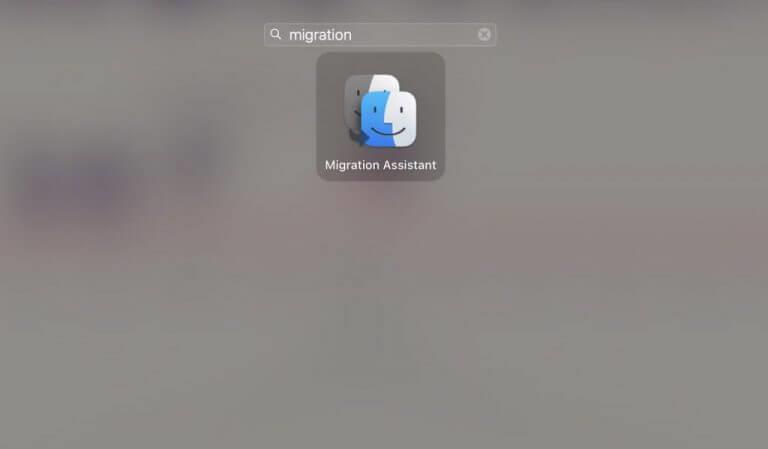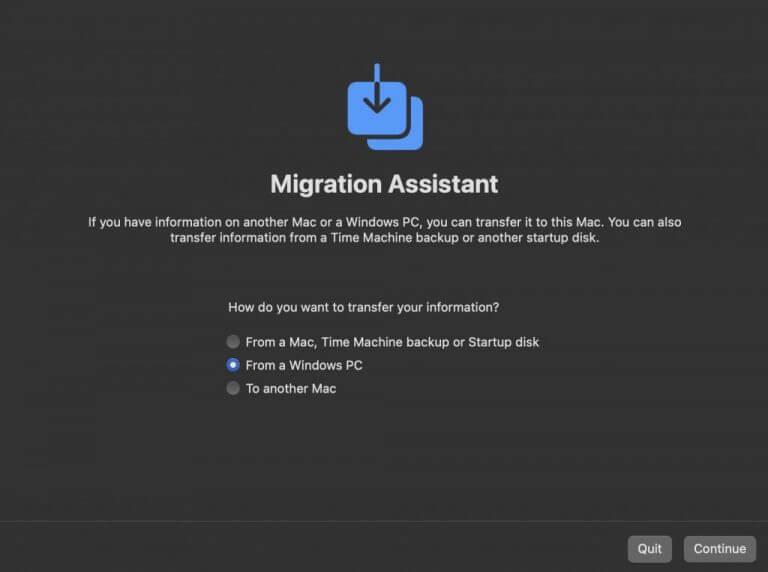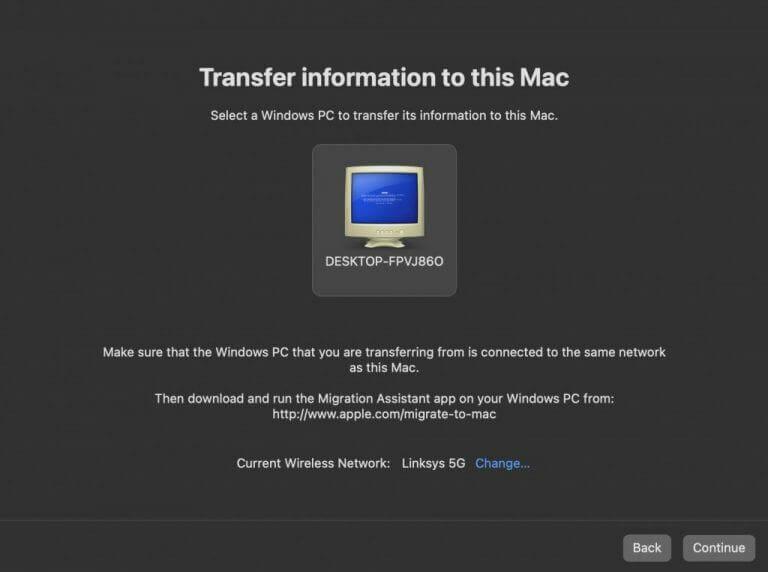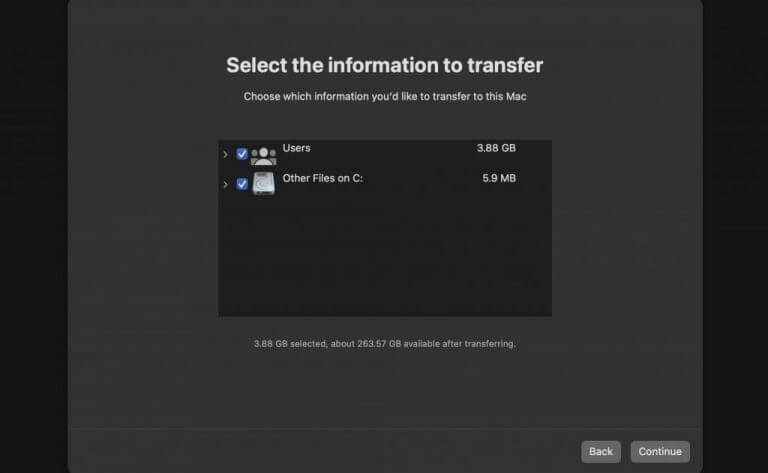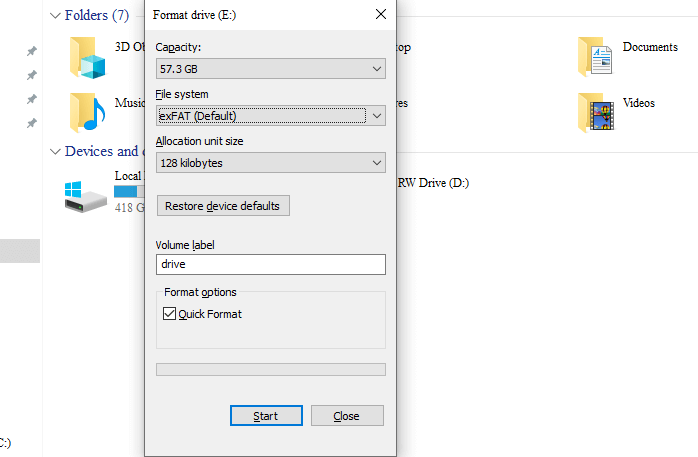Chcete přenést soubory Windows do počítače Mac? Nebojte se, i když tento proces není přesně něco, s čím jste se jako dlouholetý uživatel Windows mohli setkat, není to ani něco úplně nového nebo složitého.
Existují dva široké způsoby, jak přesunout soubory z PC na Mac. V tomto článku jsme se pokusili vysvětlit oba způsoby a pomoci vám přenést soubory Windows do Mac co nejsrozumitelněji. Začněme tedy první metodou…
1. Windows Migration Assistant
Windows Migration Assistant je bezplatný nástroj od společnosti Apple, navržený speciálně pro pomoc při přenosu souborů z počítače do počítače Mac. V závislosti na verzi vašeho Macu máte na výběr pět různých verzí Migration Assistant:
- Windows Migration Assistant pro macOS Monterey
- Windows Migration Assistant pro macOS Big Sur
- Windows Migration Assistant pro macOS Mojave a macOS Catalina
- Windows Migration Assistant pro macOS Sierra a High Sierra
- Windows Migration Assistant pro OS X El Capitan nebo starší
Nejprve si stáhněte příslušnou verzi nástroje Migration Assistant do počítače se systémem Windows a poté přesuňte soubory systému Windows do počítače Mac podle následujících pokynů:
- Přejít na Nabídka Start do vyhledávacího pole, zadejte „asistent migrace“ a vyberte nejlepší shodu.
- Spustí se asistent migrace. Poté budete požádáni o vypnutí automatických aktualizací, které by nás jinak přerušily při přenosu souborů Windows do Macu.
- Až budete připraveni, klikněte na Pokračovat.
Poté se zobrazí nové dialogové okno, které vás požádá o připojení Macu k počítači se systémem Windows.
Nyní spusťte svůj Mac a spusťte Migrační asistent v něm. Jednoduše přejděte na spouštěcí panel, zadejte „asistent migrace“ a klikněte na nejlepší shodu.
Poté budete dotázáni, jak chcete soubory přenést. Odtud klikněte na přepínač „Z počítače se systémem Windows“, který nastaví tón o tom, jak zamýšlíte přenést soubory Windows do počítače Mac.Poté klikněte na Pokračovat.
Nyní vyberte ikonu představující váš Windows 10 nebo Windows 11 a klikněte na Pokračovat. Vraťte se do systému Windows, zkontrolujte přístupový kód a klikněte na Pokračovat.
Nyní se vraťte do svého Macu, který začne skenovat všechny soubory v počítači se systémem Windows. Po dokončení skenování vyberte soubory, které chcete přesunout z počítače do počítače Mac. Klikněte na Pokračovat znovu.
Spustí se přenos souborů z PC do Mac. Tento přenos může chvíli trvat, v závislosti na počtu souborů, které přesouváte z PC na Mac. Takže se pohodlně usaďte a odpočiňte si, nebo si možná něco přečtěte, dokud se přenos dokončí.
Příbuzný:Jak přenést soubory Windows z Bluetooth
2. Použijte USB flash disk
Nejstarší trik v knize, USB flash disk, je způsob, jak přesouvat soubory z jednoho počítače do druhého. Chcete-li však přenést soubory z Windows do Mac, budete muset udělat ještě jednu věc.
Když tedy zapojíte jednotku USB do systému Windows, naformátujte nastavení do formátu souboru exFAT – tím se zajistí, že vaše USB bude kompatibilní s oběma operačními systémy.
Až budete s formátováním hotovi, zkopírujte soubory z Windows na USB. Poté můžete připojit USB k počítači Mac a snadno přesouvat své soubory.
Přenos souborů z Windows do Mac
A to uzavírají nejjednodušší dostupné metody pro přesun souborů Windows do Mac. Doufejme, že jedna z výše uvedených metod vám pomohla a úspěšně jste přenesli soubory Windows do Mac.
FAQ
Jak přesunu licenci Windows 10 na jiný počítač?
Chcete-li přesunout plnou licenci Windows 10 nebo bezplatný upgrade z maloobchodní verze Windows 7 nebo 8.1, licenci již nelze na PC aktivně používat. Windows 10 nemá možnost deaktivace. Místo toho máte dvě možnosti: Odinstalovat kód Product Key – to je nejblíže k deaktivaci licence Windows.
Jak přenést Windows 10 na USB flash disk?
Existuje několik způsobů, jak přenést Windows 10 na USB flash disk.Můžete buď vytvořit soubor ISO, který můžete přenést na disk, nebo na něm udržovat obraz systému. Pro usnadnění můžete použít nástroj jako AOMEI Backupper a podle výše uvedených kroků zálohovat jednotku Windows.
Jak přenést Windows 10 z ISO do Windows 10?
1. Připojte soubor ISO a připojte certifikovaný USB disk k počítači se systémem Windows 10. 2. Klepněte na tlačítko Windows a přejděte na Ovládací panely > Windows To Go. 3. V okně Vytvořit pracovní prostor Windows To Go vyberte certifikovaný USB disk, na který chcete přenést Windows 10, a klikněte na „Další“. 4.
Jak přenést soubory z jednoho počítače se systémem Windows 10 do druhého?
Pomocí cloudového úložiště můžete také přenášet soubory a nastavení z jednoho počítače se systémem Windows 10 do druhého. Mezi nejlepší poskytovatele služeb cloudového úložiště patří Dropbox, Google Drive a Microsoft OneDrive, které můžete použít k odesílání a stahování souborů.
Jak převedu vše ze starého počítače do nového?
Pokud chcete přenést vše ze starého počítače na nový počítač, můžete použít Průvodce rozdělením oddílu MiniTool ke zkopírování celého oddílu nebo obsahu pevného disku do nového počítače. Jak přenesu soubory ze starého počítače do nového počítače se systémem Windows 10?
Jak přenesu soubory z Windows 7 do Windows 10?
Můžete použít externí úložné zařízení, jako je USB disk, SD karta nebo externí pevný disk, které vám pomůže přesunout všechny vaše oblíbené soubory z počítače se systémem Windows 7 do počítače se systémem Windows 10. Zapněte zálohování složek v počítači, aby se vaše složky Plocha, Dokumenty a Obrázky automaticky zálohovaly a synchronizovaly na OneDrive.
Jak přesunout soubory z jednoho počítače do druhého Windows 10?
Přesunutí souborů do nového počítače se systémem Windows 10 pomocí externího úložného zařízení Pokud přecházíte na nový počítač, můžete si soubory přenést s sebou pomocí externího úložného zařízení, jako je USB disk, SD karta nebo externí pevný disk. řídit. Nejprve zkopírujete soubory na disk a poté je přenesete do nového počítače.
Jak přenesu soubory z jednoho externího pevného disku na druhý?
Připojte své externí úložné zařízení k novému počítači s Windows 10. Na hlavním panelu vyberte Průzkumník souborů. Na levé vodicí liště vyberte Tento počítač. Vyhledejte externí jednotku a dvakrát klikněte na její odpovídající ikonu. Vyhledejte složku, kde jsou uloženy vaše soubory, a poté poklepejte na ikonu této složky.
Mohu vypálit soubor ISO na disk ve Windows 10?
Pokud máte zálohy CD nebo DVD ve formátu souboru ISO, které potřebujete vypálit na disk, je to snadné ve Windows 10. Ukážeme vám, jak na to. Co je soubor ISO? Jednoduše řečeno, ISO je soubor, který obsahuje přesnou kopii celého obsahu optického disku.
Jak převést libovolnou složku na ISO v systému Windows 10?
Pro Windows 10 je k dispozici bezplatný nástroj AnyToISO, který dokáže snadno převést jakoukoli složku nebo soubor na ISO. Po instalaci se zobrazí okno. Existují 3 možnosti: Můžete extrahovat libovolné soubory ze složky zip nebo archivu Můžete vytvořit obraz ISO libovolného souboru nebo složky.
Jak stáhnout Windows 10 ISO z Microsoft Tech bench?
– Soubor ISO z Microsoft Tech Bench používá sources\install.wim 2. Stáhnout Windows 10 ISO pomocí nástroje Media Creation Tool – Soubor ISO z nástroje Media Creation Tool (MCT) používá source\ install.esd, což je komprimovaná verze instalace. wim Nemám install.wim ani install.esd .